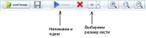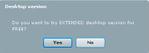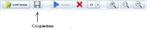Это цитата сообщения Жагуара Оригинальное сообщение
Ненужный объект на фотографии?
Убираем его в 3 шага:
Есть достаточно много способов, чтобы убрать лишний объект с фотографии - это и действия в фотошопе, и программа inpaint, но установка этих программ, активация и совершение действий требуют времени, которого порой очень не хватает.
Я Вам хочу порекомендовать абсолютно бесплатный сайт, аналог программы inpaint, позволяющий в режиме онлайн избавиться от ненужного объекта на фото всего за 3 шага.
Итак, начнем:
Шаг 1: Выбираем на компьютере нужное фото и загружаем его на сайт с помощью кнопочки Load image
Шаг 2: Выбираем необходимый размер кисти для закрашивания ненужного объекта. При необходимости увеличиваем или уменьшаем загруженное изображение с помощью значка Лупа. После закрашивания объекта нажимаем кнопку Inpaint и ждем.
После обработки фотографии вылезет окошко с вопросом - А не хотите ли Вы приобрести программу Inpaint, чтобы удалять объекты с фото без подключения к интернету. Смело жмите No.
Шаг 3: Сохраняем полученный результат с помощью кнопки с изображением дискеты.
Вот и все. 3 простых шаги и ненужный объект с фотографии будет убран. Ниже я покажу пару примеров с результатами действий этого сервиса
Это цитата сообщения Mademoiselle_Viv Оригинальное сообщение
Установка и регистрация Corel
 [355x474]
[355x474]Дорогие мои читатели! Меня последнее время спрашивают, где скачать и как установить Corel. Все это есть в моем дневнике, но искать, как я поняла не очень удобно, поэтому я даю Вам ссылку на видео-инструкцию,
http://video.mail.ru/mail/fiv-77/_myvideo/670.html
а во вложении к этому посту - КОД РЕГИСТРАЦИИ (кейген - я ставила с его помощью)
***
Сама я скачивала Демо-версию с официального сайта компании Corel
http://www.corel.com/servlet/Satellite/us/en/Produ...rsionTabview=tab1&tabview=tab0
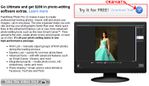 [700x404]
[700x404]Или мой файл - отсюда
После запуска кейгена (он должен быть открыт до запуска программы)и установки Corel, при повторном запуске программы, требуется регистрация. Вы по инструкции вводите кей-код. Должно получаться с первого раза, но (если вдруг!) не получается и программа говорит, что неправильный код - не отчаивайтесь! Попробуйте ввести мой кей код ( я полгода назад устанавливала Корел на старый комп и он у меня случайно(!) сохранился)
кеу код TS13RGB-NS5FPCW-56AJX9Z-YKJMPFU
Когда мне нужно было ставить Corel недавно, он мне очень помог и по этому коду я зарегистрировала демо-версию Корел на двух разных компьютерах.
Совет: Скопируйте инструкцию по установке и мой кей-код в блокнот или документ Word, потому что при установке ИНТЕРНЕТ ДОЛЖЕН БЫТЬ ЗАКРЫТ!
Как правильно отключиться от Интернета при установке программы
Здесь
ЖЕЛАЮ ВАМ УДАЧИ!!!!!
P.S. Когда скачаете файл, УДАЛИТЕ ИЗ ПАПКИ SDC/RUN TIME папку Adobe Reader - его версия устарела. Иначе программа будет "глючить"!!!!!!!!
Серия сообщений "Графические редакторы ":
Часть 1 - Corel PaintShop Photo Pro X3 13.0.0.264 ML / RUS 2010
Часть 2 - Corel PaintShop Photo Pro X3 13.0.0.264 ML / RUS 2010
Часть 3 - Установка и регистрация Corel
Часть 4 - Скачиваем Adobe Photoshop CS5
Часть 5 - Adobe Photoshop 12 CS5 Extended RePack by MarioLast
...
Часть 18 - Серийный номер для photoshop cs6
Часть 19 - Adobe Photoshop CS6 13.0 Extended от Mario Last.
Часть 20 - Adobe Photoshop CS6 13.0 Beta Portable Strelec
Это цитата сообщения Mademoiselle_Viv Оригинальное сообщение
Как размыть края в Фотошопе?
Как размыть края в Фотошопе?
 [687x461]
[687x461]Один из часто задаваемых вопросов это – «Как сгладить края в Фотгошопе после переноса изображения?» или «Как размыть края в Фотошопе?». По этому поводу хочу вам дать несколько советов.
Во-первых, если переносите изображение на изображение, то следите за тем, что бы у них обоих было примерно одинаковое качество. Так же можно переносить изображение с хорошим качеством на изображение с плохим качеством. Качество изображения зависит от количества пикселей, из которого оно состоит, и чем больше пикселей, тем лучше качество изображения. Знайте, если вы перенесёте хорошее изображение на плохое, то по размерам хорошее будет намного больше плохого. Это можно объяснить тем, что у хорошего изображения больше пикселей. А кажутся они в Фотошопе одинаковыми потому, что вы изменили размер окна и отдалили это фото или за вас это сделал Фотошоп для вашего удобства. Но в любом случае вам придётся редактировать размер перенесённого изображения, это можно сделать при помощи трансформации «Ctrl + T». Никогда не переносите маленькое изображение на большое. Если вы его будете увеличивать, то это будет выглядеть и некрасиво, и не реалистично, поскольку будет видна зернистость на перенесённом изображении, а большое останется хорошего качества.
Это цитата сообщения morela4 Оригинальное сообщение
Урок - Background eraser (Фоновый ластик)
 [показать]
[показать]Это цитата сообщения Нина_Гуревич Оригинальное сообщение
Видеоуроки для фотошопа СS5 ( 10 видеоуроков)
|
Это цитата сообщения EgoEl Оригинальное сообщение
Урок «Фрагментированная рамка»
В этом фотошоп уроке я покажу как очень просто можно сделать рамку, используя быструю маску и фильтры фотошопа. Вот пример того, что я сделал при помощи быстрой маски и фильтра Fragment
 [400x259]
[400x259]читаем
Это цитата сообщения EgoEl Оригинальное сообщение
Романтический эффект фото - урок фотошоп для новичков
Выполнив, данный урок у вас получится вот такой романтический эффект на фото. Очень простенький урок для новичка.
 [показать]
[показать]начнем
Это цитата сообщения БЛОГбастер Оригинальное сообщение
Отличная вещь для тех, кто фоткает
Как сделать отличные снимки - Полезные советы, проиллюстрированные фотографиями.
Правильное построение композиции - Специально для новичков
Уроки фотографии Александра Ляпина (Андрея Текилы) - всего 15 небольших уроков помогут вам блистательно начать свою фотографическую карьеру.
ФОТОСЪЁМКА - Справочник фотографа.
PhotoWeb - Большое количество статей на разные темы.
Хулиганствующий Элементъ - много полезных статей
Методология - Библиотека ProPhoto
С какого расстояния следует рассматривать фотографии?
Железные правила плохого фотоснимка
Разумно о фото
Словарь фотографа
Макрофотография - как она есть
Каталог Фото-литературы
Как окупить свое хобби- Руководство для фотолюбителей и иллюстраторов
(c)
Это цитата сообщения Анжелика_Б Оригинальное сообщение
Урок от NATALI:Заливка с учётом содержимого для С5
http://www.liveinternet.ru/users/natali73123/post130753680/
В этом уроке будем учиться применять заливку с учётом содержимого в фотошопе С5
Урок от NATALI
Читать далее
Это цитата сообщения Анжелика_Б Оригинальное сообщение
Урок Photoshop. Акварельный рисунок.
http://pechalnaya.ru/post130757592/
Урок Photoshop. Акварельный рисунок.
Этот урок прост в исполнении, хотя в создании конечного эффекта и участвуют несколько слоёв. Если один из предыдущих уроков был посвящен преобразованию фотографии в карандашный (грифельный) рисунок, то здес
Это цитата сообщения morela4 Оригинальное сообщение
Урок от NATALI:Восстанавливающая кисть
|
Это цитата сообщения Anela-Alena Оригинальное сообщение
Всякие удобности и хитрости в фотошопе
 [показать]
[показать] [показать]
[показать]
 [показать]
[показать]Это цитата сообщения Mademoiselle_Viv Оригинальное сообщение
Фотошоп уроки инета.
|
Это цитата сообщения Фима-Собак Оригинальное сообщение
Эффект- " Рельеф " в Gimp.
Открываем изображение, предварительно, с помощью" эллиптического выделения", добавки прозрачности через" Альфа канал" и "Правка", вырезаем всё лишнее ,предавая нашей картинке округлую форму, в принципе она может быть и любой другой.
Выделяем с помощью" Волшебной палочки" и добавляем слой-
Это цитата сообщения Silvestr Оригинальное сообщение
Бродилка по моему Фотошопу.
Побродил я по своему дневнику и понял, что мои дорогие читатели ломают ноги и ногти. И решил я облегчить им жизнь. Так как самым читаемым контекстом являются статьи о Фотошоп, то и решил я с него начать. Потом, наверное, и по остальным рубрикам бродилки сделаю. Этот пост по мере добавления нового материала, будет часто редактироваться. Так что фотошоп-мастерам советую заглядывать сюда почаще.
Краткое содержание АУРЫ для фотошоперов.
Сборники уроков по Photoshop:
Уроки по Фотошоп даром. Сайт со сборниками уроков
Школа по Photoshop Сборники уроков прямо на АУРЕ
Стили для Photoshop:
Стили для Фотошоп 115 различных стилей
Стили для Фотошоп еще 49 различных стилей
Кисти для Photoshop:
Кисти/Brushes три подборки кистей: тату, водопады, девушки
Сделать кисть урок о том, как сделать кисть самостоятельно
Уроки по Photoshop онлайн:
Проделки Амура рисуем сердце, пронзенное стрелой
Эффект горячего напитка завариваем горячий кофе в Фотошоп
Хочешь на Пандору? сделай свой Аватар в Фотошоп
Текстура на неровной поверхности именно про это
Ножницы и веревка для мастера подвешиваем и режим фото
Плавкая вставка плавим фотоаппарат в Фотошоп
Плавный переход изображений только так и не иначе
Эффект древней рукописи ну очень старая бумага
Эффект шахматной доски не обязательно быть Каспаровым
Хамелион замена цвета предмета в Фотошоп
Пошалим? дружеский шарж из фото
Это цитата сообщения EgoEl Оригинальное сообщение
Цветовой эффект - урок фотошоп
Оригинал урока: ЗДЕСЬ
Перевод: Lo...
В сегодняшнем уроке мы будем редактировать фотографию убедительным и несложным способом, сделать это очень легко. Я думаю вы могли видеть подобное на компакт-дисках, музыкальных альбомах и плакатах.
 [показать]
[показать]Тогда давайте начинать:
Это цитата сообщения EgoEl Оригинальное сообщение
Урок фотошоп "Из фото в красивую картинку"
Бывает смотришь на фото хочется чего нибудь к нему добавить.... Мы попробуем наше фото разбить на кусочки.
 [показать]
[показать]
начнем
Чтобы создать сайт, нужно очень много знать и уметь. CSS, PHP, MySQL, HTML, JavaScript - это для меня страшные и непонятные слова, которые на меня производят магическое впечатление. До такой степени магическое, что наступает ступор. Только компания по разработке сайтов в Днепропетровске может вывести меня из этого состояния и предоставить мне и вообще любому заказчику готовый сайт, без каких либо забот.
Это цитата сообщения sofo Оригинальное сообщение
Летний вечер, Photomanipulation
#1. Отделение от фона
 [показать]
[показать]
 [показать]
[показать]
Есть много способов стереть, но мы будем использовать инструмент Polygonal Lasso Tool.
 [показать]
[показать]
Измените масштаб изображения (Z), чтобы можно было четко вырезать границы. Создавайте небольшие области выделения, чтобы можно было удалить за один раз приличное количество изображения.
 [показать]
[показать]
Если ваш фон будет иметь однотонный цвет, то нам достаточно будет воспользоваться «Magic Eraser Tool».
 [показать]
[показать]
После того, как вы выделите нужную вам область, нажмите «Enter» - это соединит два конца вашего лассо и создаст нужное вам выделение. Теперь вы можете удалить изображение , которое находиться внутри области выделения, нажав «Delete».
Нажмите Ctrl+D, чтобы сбросить выделение. Продолжайте данные действия, пока не очистите изображение полностью.
Важно: если края будут казаться слишком острыми, вы можете сгладить их.
#2. Создание нового фона
Теперь, когда мы закончили отделять силуэт нашей девушки от старого фона, приступим к новому фону. При помощи Move Tool (V) перетянем наше изображение с девушкой в новый документ, на котором у нас расположен наш новый фон
 [показать]
[показать]
Нажмите Ctrl T и уменьшите размеры нашего изображения. Так же вы можете поместить фигуру нашей девушки в любом месте на картине.
 [показать]
[показать]
#3. Смешивание (часть 1)
 [показать]
[показать]
Воспользуемся Eraser Tool, чтобы смешать платье нашей девушки и скамью. Для этих действий, выберите мягкую кисть, после чего поэкспериментируйте с размерами.
 [показать]
[показать]
Вы можете стирать целыми областями, либо просто щелкать в нужных вам местах.
 [показать]
[показать]
#3. Смешивание (часть 2)
Если вы допускаете какие-то ошибки, то их легко отменить, нажатием клавиш Ctrl+Z. Примените Auto Color для того, чтобы выделить яркий цвет.
 [показать]
[показать]
До
 [показать]
[показать]
После
 [показать]
[показать]
#3. Смешивание – Тени (часть 3)
Перейдем в палитру Layer и выберем Background
 [показать]
[показать]
После чего дублируем (Layer – Duplicate Layer) – это делается для того, что если мы вдруг испортим слой, то его можно будет просто удалить. Далее выбираем Burn Tool.
 [показать]
[показать]
При помощи этого инструмента создадим небольшую тень на картине, чтобы она не казалась плоской.
 [показать]
[показать]
#4. Небо
Итак, теперь мы нуждаемся в небе. Возможно небо с облаками, где солнце светит на них с востока. Но сначала Нам потребуется сделать наш холст немного больше, чтобы добавить наверх фотографии – небо.
Идем в Image – Canvas Size
 [показать]
[показать]
Сначала нажмите на
Это цитата сообщения Жагуара Оригинальное сообщение
Как оригинально оформить фотографию?
Если Вы думаете, что для оригинального оформления фотографии требуются навыки работе в фотошопе и других подобных программах, время, нервы, шаблоны, занимающие кучу места на компьютере, то вы ошибаетесь ))
Теперь красиво оформить фотографию гораздо проще )) Я бы даже сказала проще простого. Всего три клика и ваша ОБЫЧНАЯ фотография станет вашей УНИКАЛЬНОЙ фотографией )
Для этого в интернете существует сервис Picjoke.
Краткая инструкция по работе с сервисом:
1. Заходите на http://ru.picjoke.com
2. Выбираете любой понравившийся Вам фотоэффект (на момент написания поста их уже целых 118 и каждый день добавляются новые фотоэффекты)
3. Выбираете на компьютере нужную фотографию и создаете фотоприкол.
ВСЕ!!!
Фотоприкол можно сохранить себе на компьютер или же скопировав ссылочку, переслать ее другу/подруге/соседу/теще/президенту ))
Вот несколько примеров получившихся фотографий: